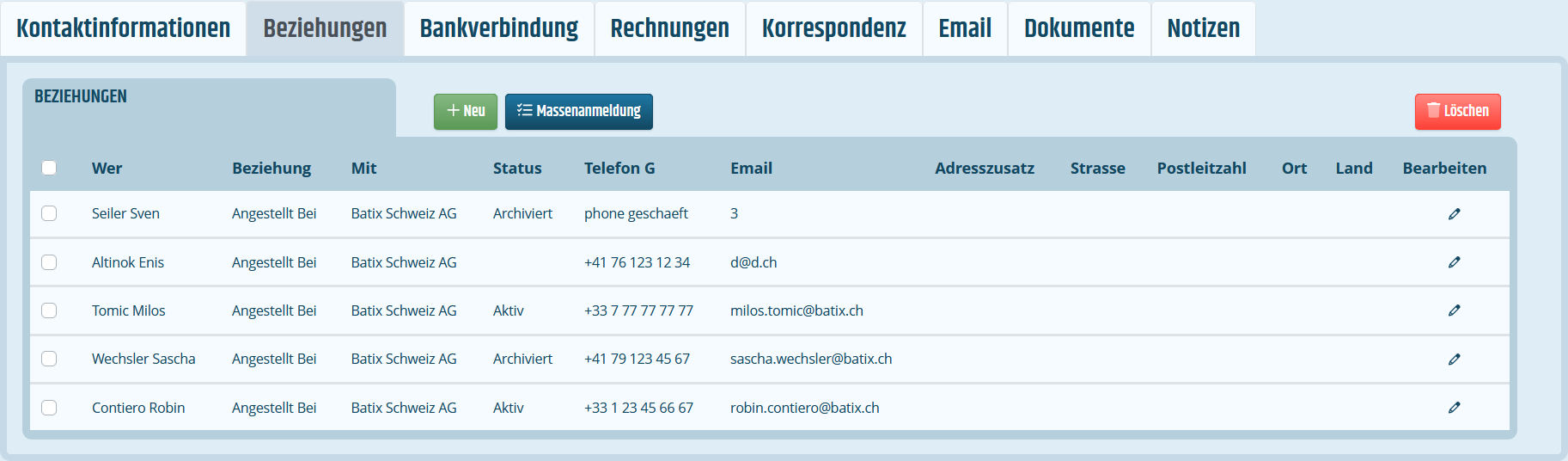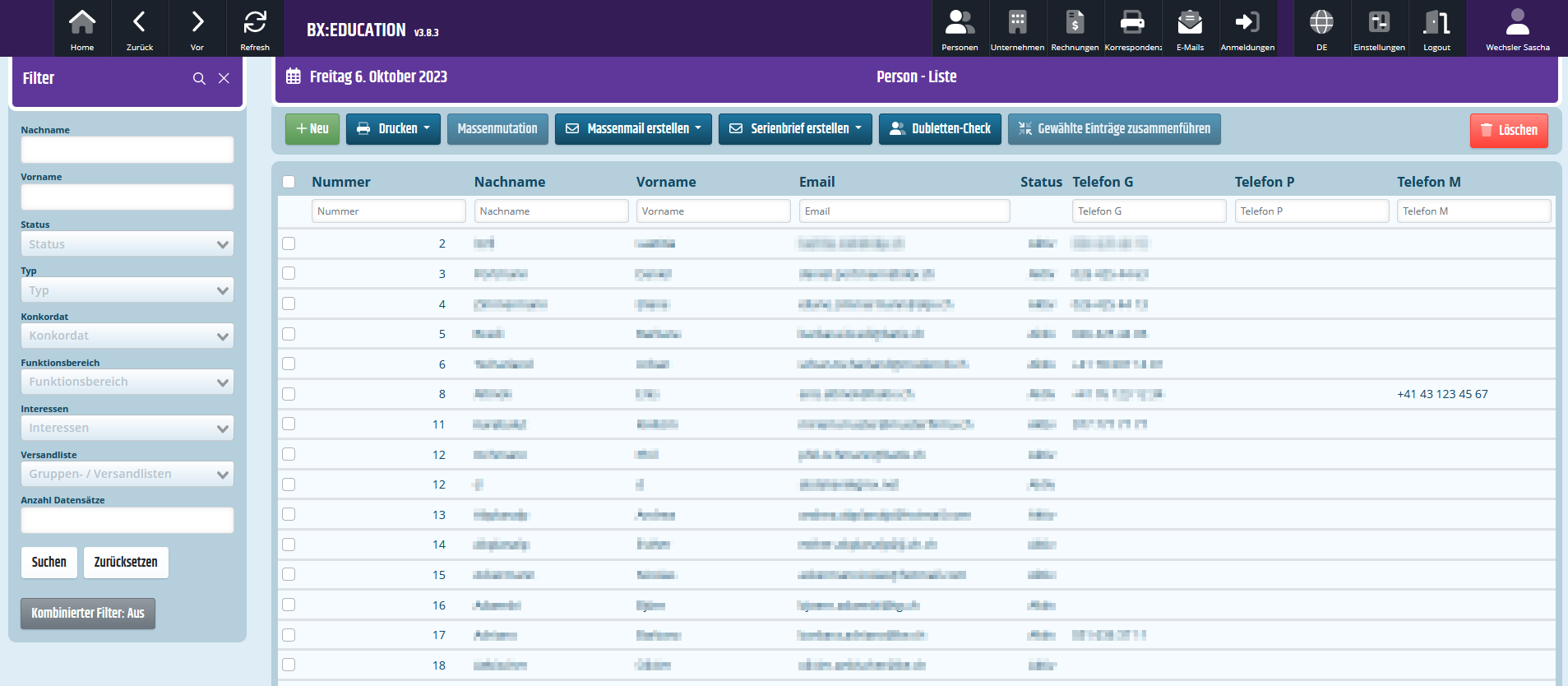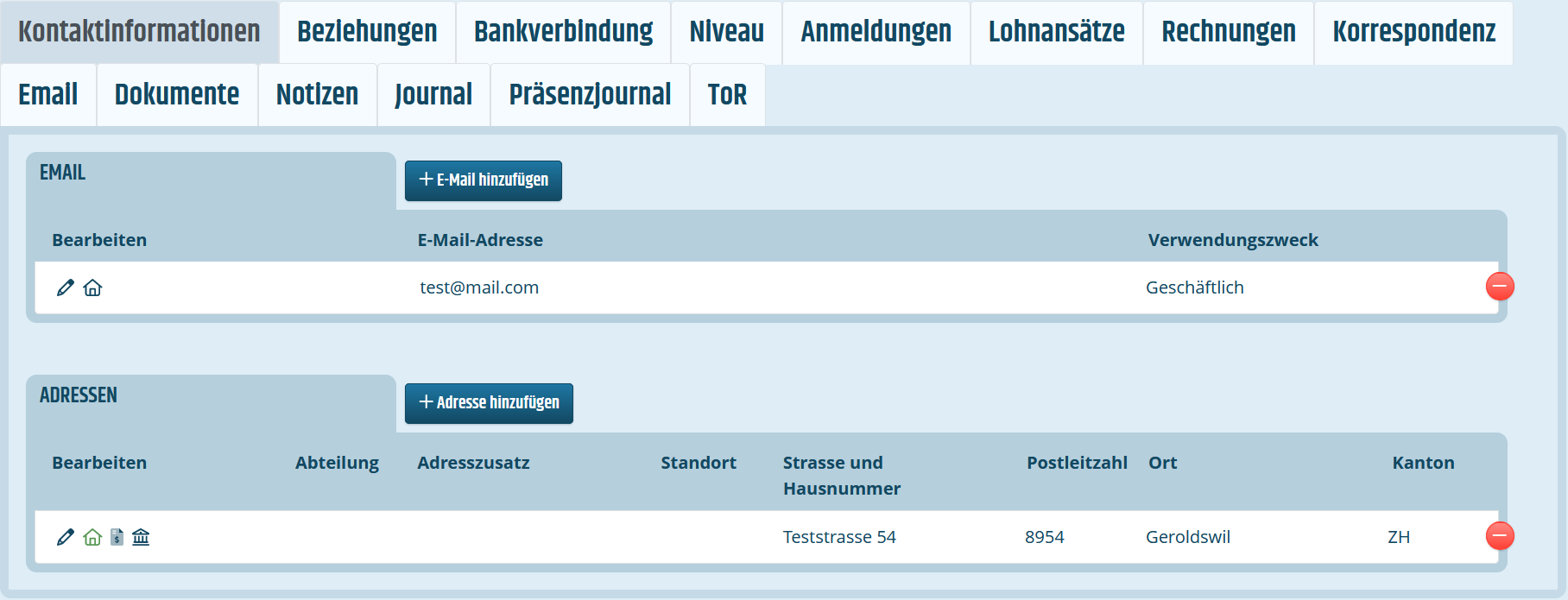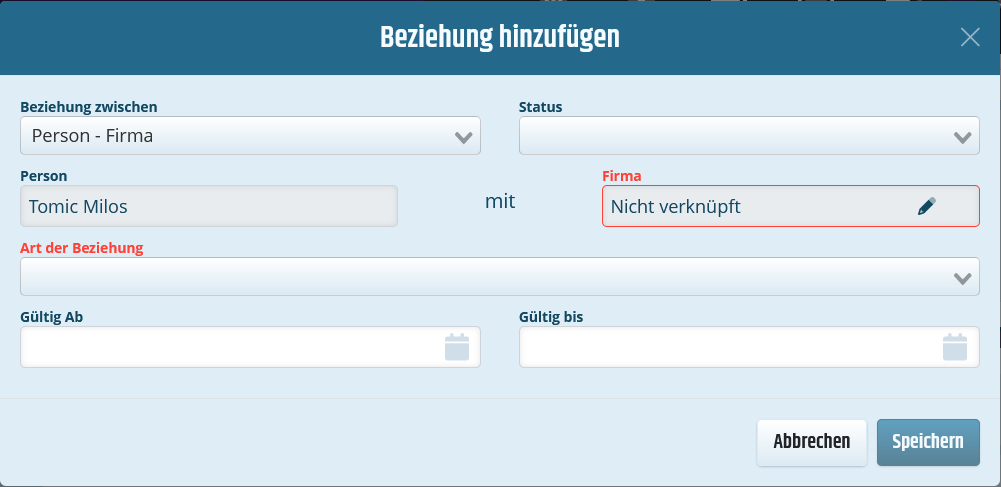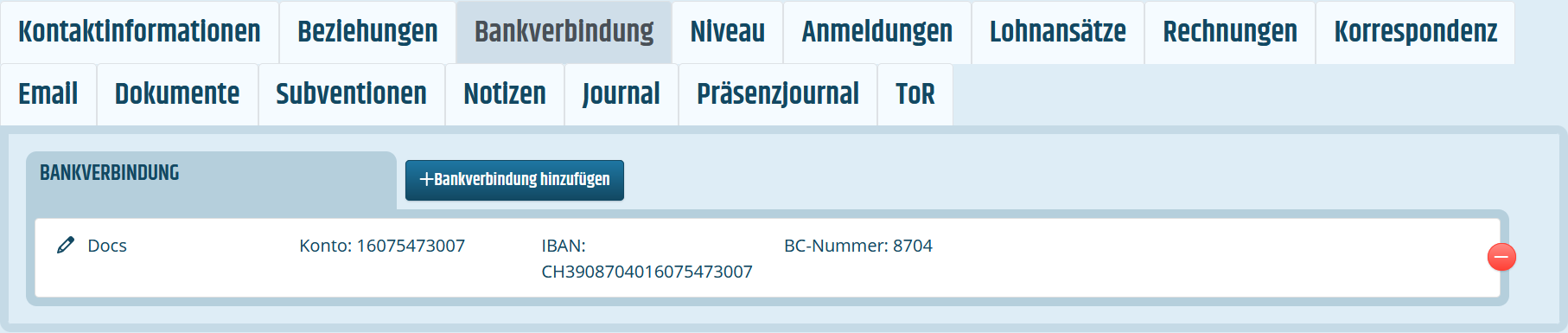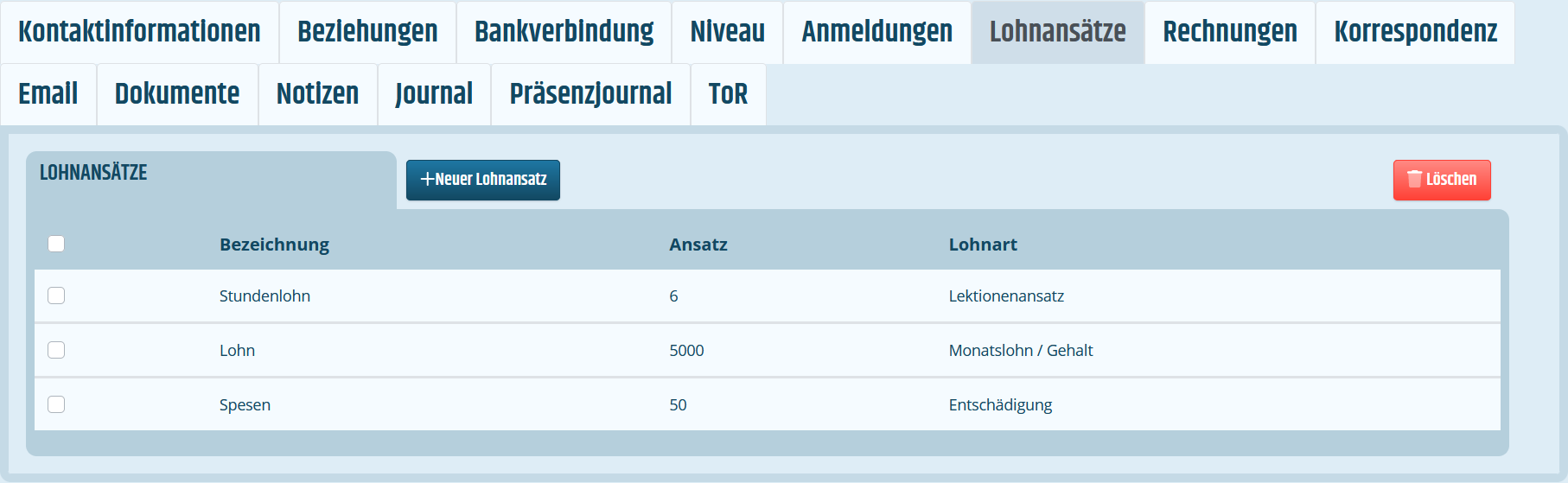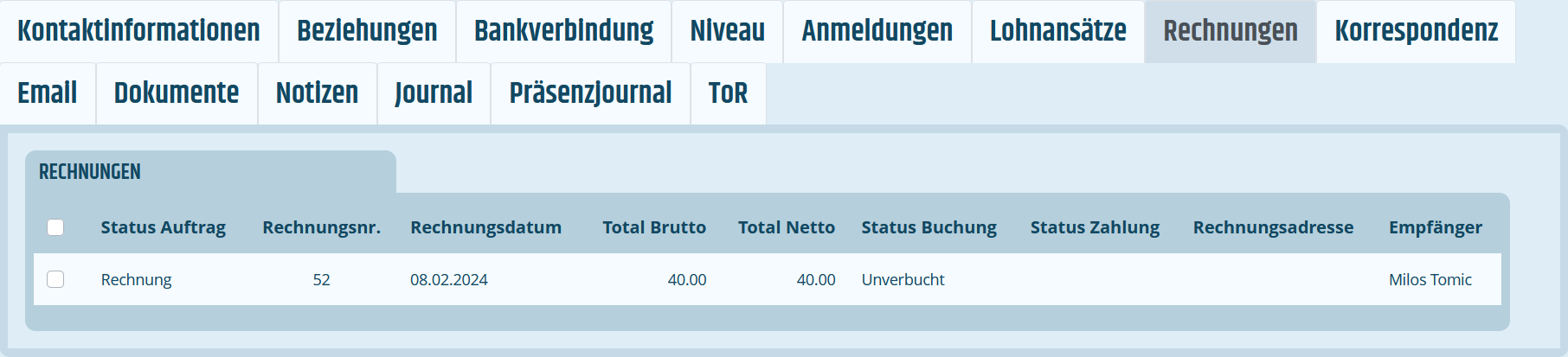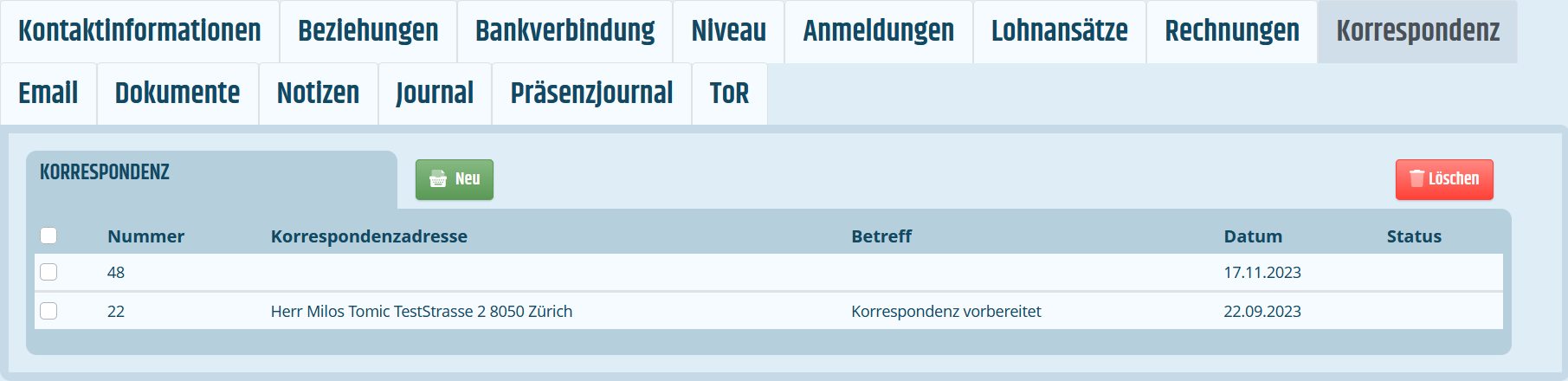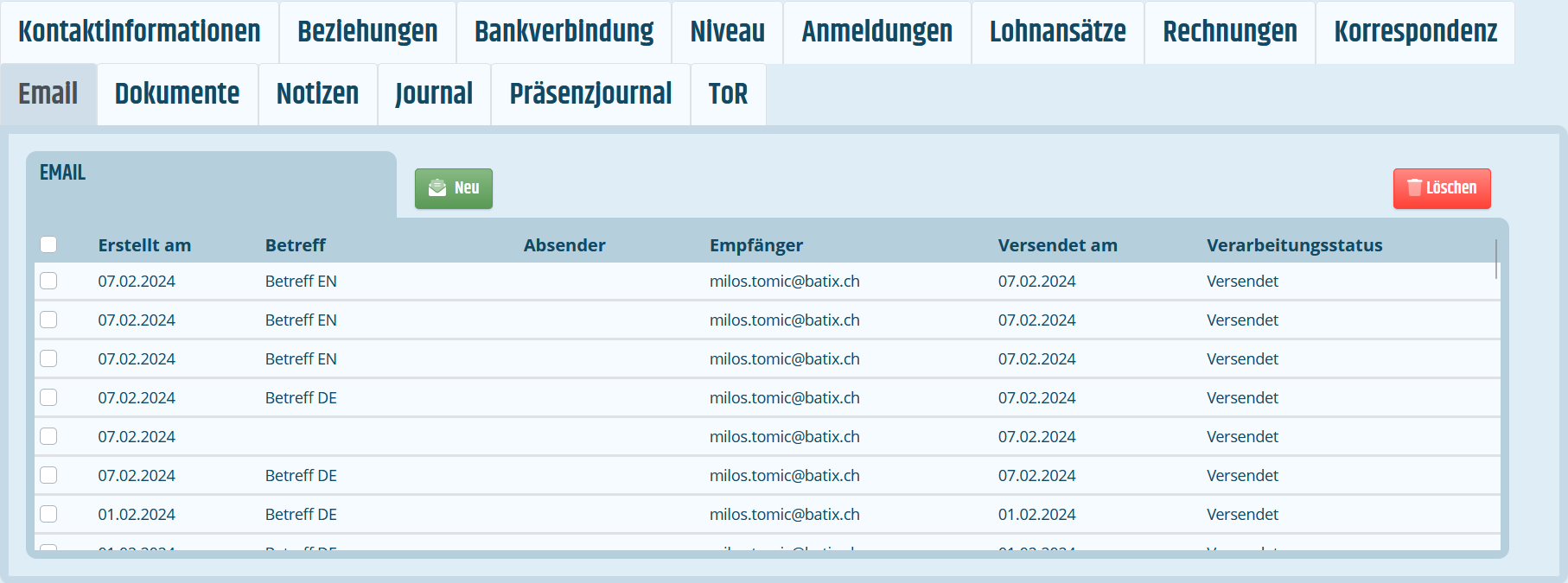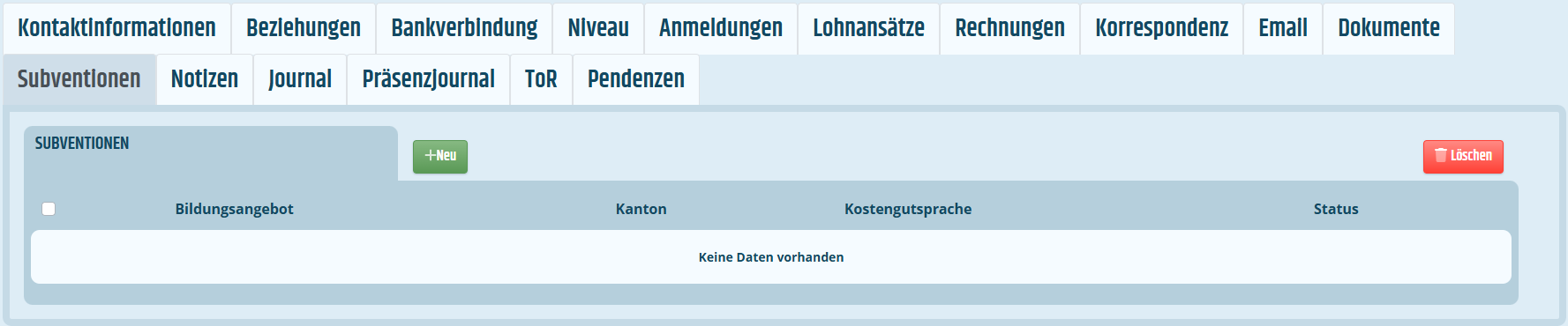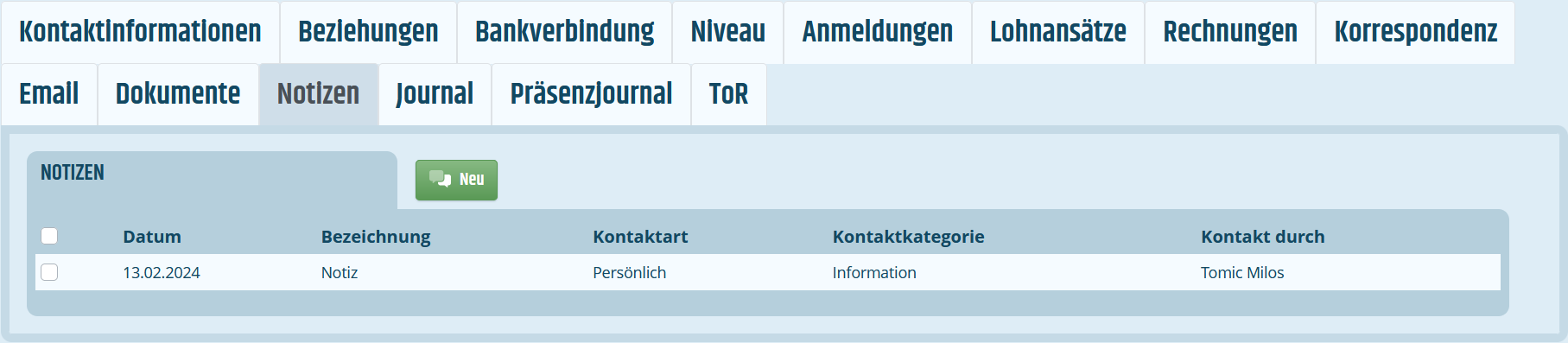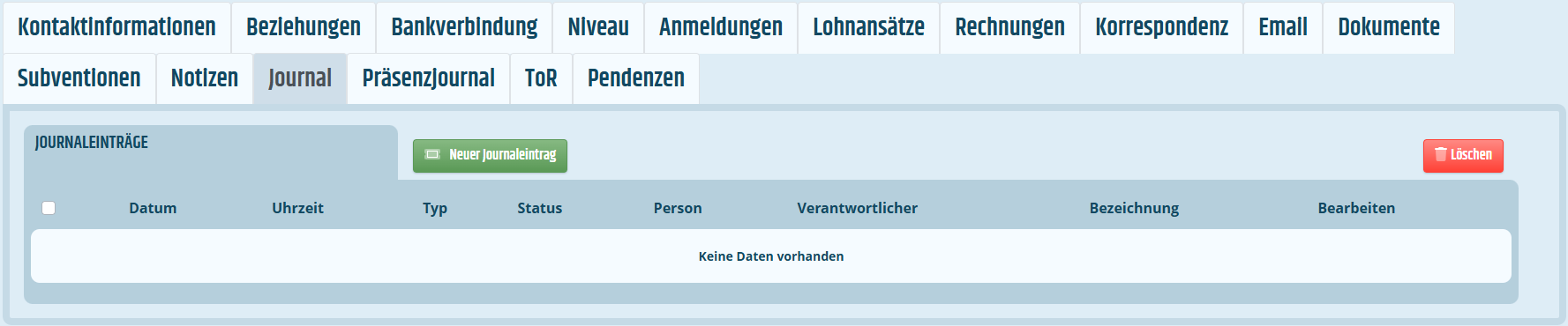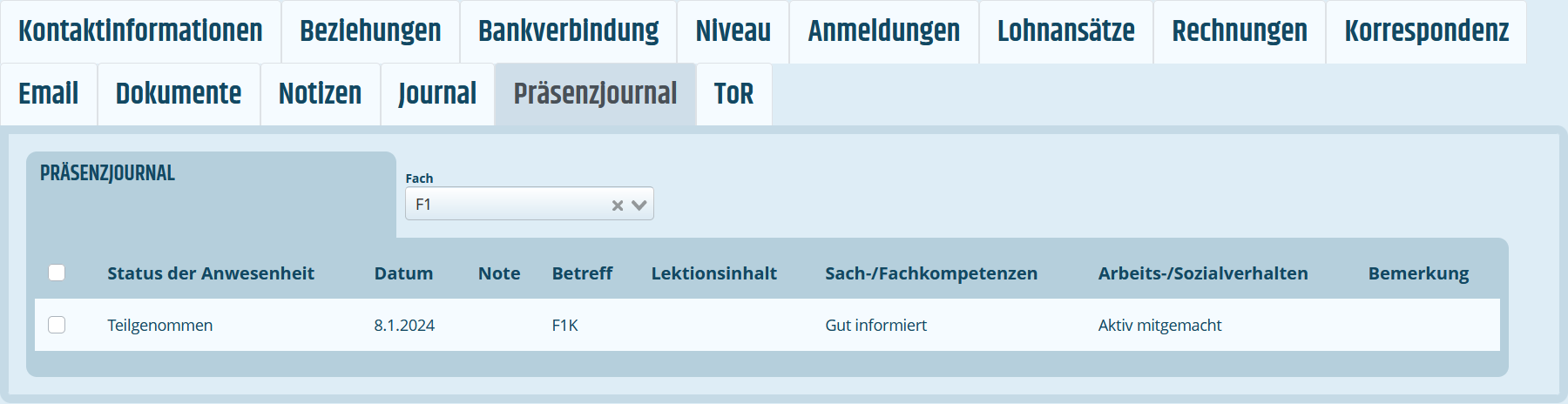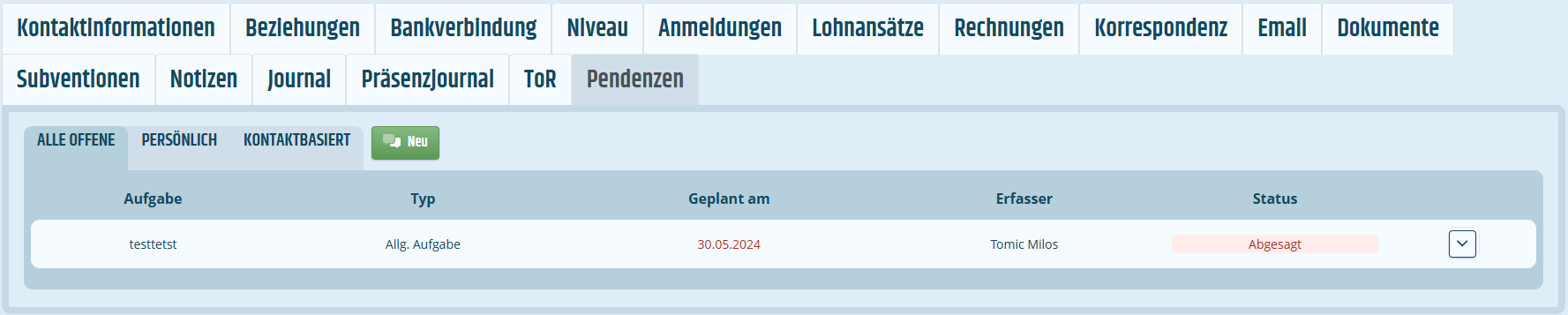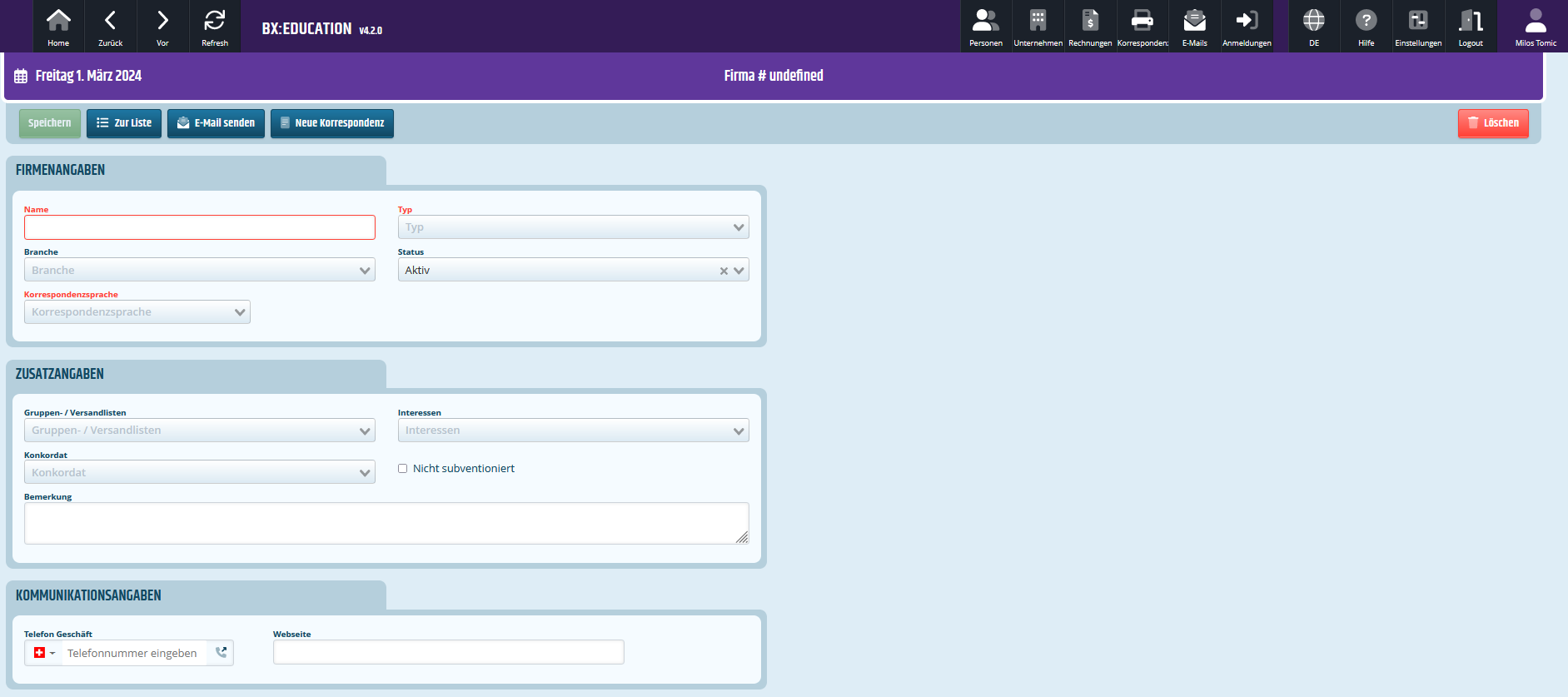CRM (Custom-Relationship-Management)
- BX:EDCUATION beinhaltet in diesem Bereich Personen und Unternehmen. Diese Bereiche werden auch als «Geschäftspartner Person» oder «Geschäftspartner Unternehmen» bezeichnet.
- Die Teilbereiche können über das Dashboard im Modul [CRM] oder über die Schnellzugriffe ausgewählt werden.
- Hinweis: In der Dashboard-Ansicht wird zusätzlich die Anzahl angemeldeter Personen (Personentyp: Student, Aktivitätsstauts: aktiv) visualisiert.
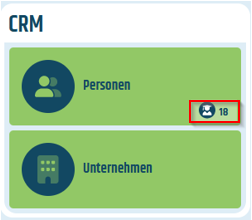
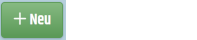
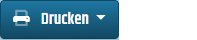
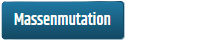
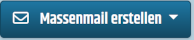
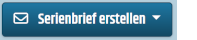


-
1
Auf Dashboard die Kachel [Personen] anwählen
-
3
Pflichtfelder abfüllen
-
5
Weitere Angaben in den einzelnen Reitern ausfüllen
-
2
Button [Neu] anwählen
-
4
Speichern
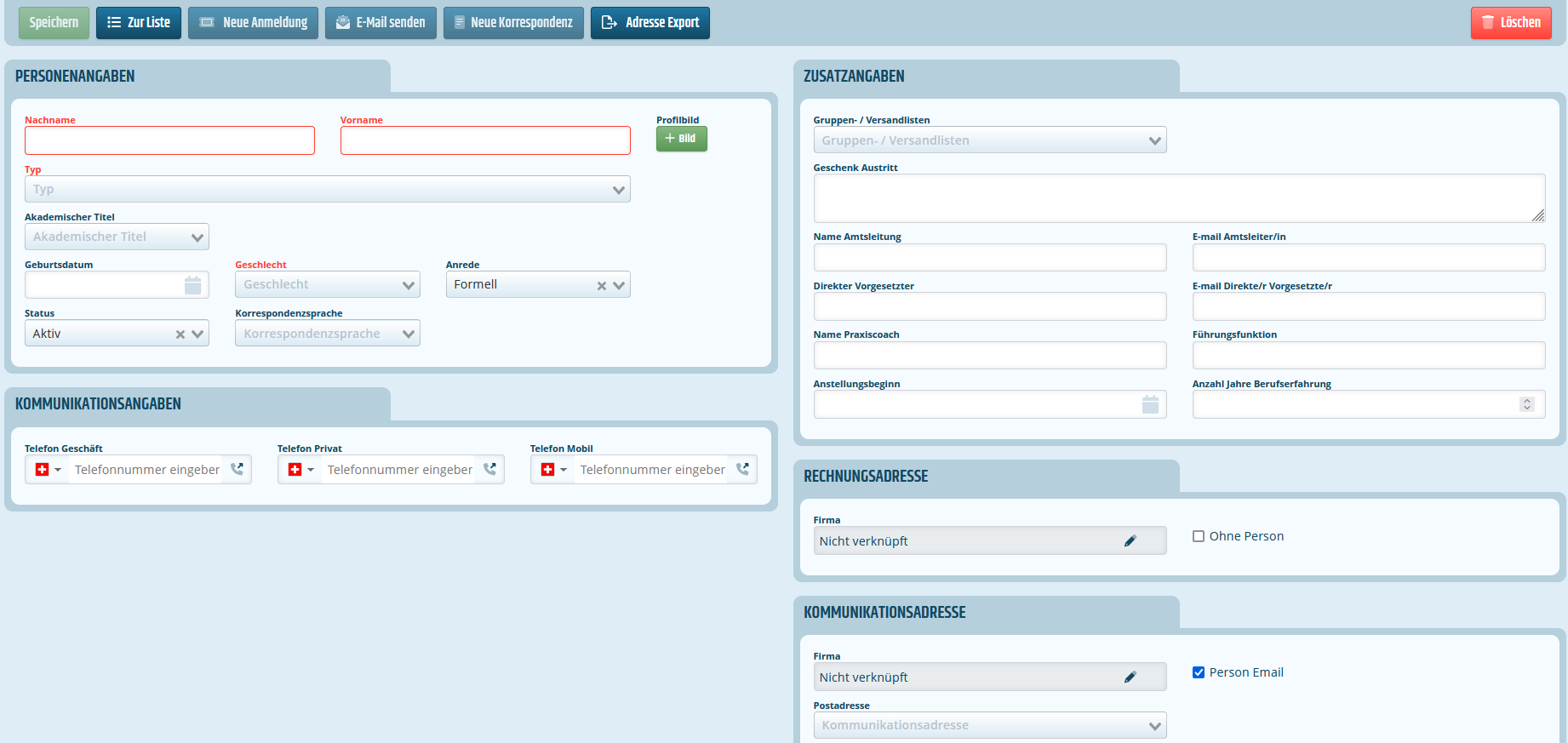
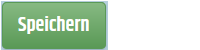
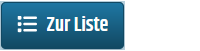
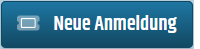
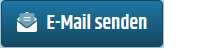
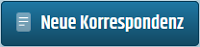
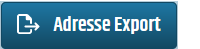




Hinweis: Es können beliebig viele E-Mail-Adressen sowie Adressen hinterlegt werden. Beim Er-stellen einer Adresse wird empfohlen mindestens eine Adresse als Korrespondenz- und Rechnungsadresse definieren. Dies erleichtert spätere Korrespondenzen und Rechnungsstellungen.
-
1
Auf Dashboard die Kachel [Person] anwählen
-
3
Reiter [Kontaktinformationen] anwählen
-
5
Speichern
-
2
Gewünschten Datensatz öffnen
-
4
E-Mail oder Adresse hinterlegen
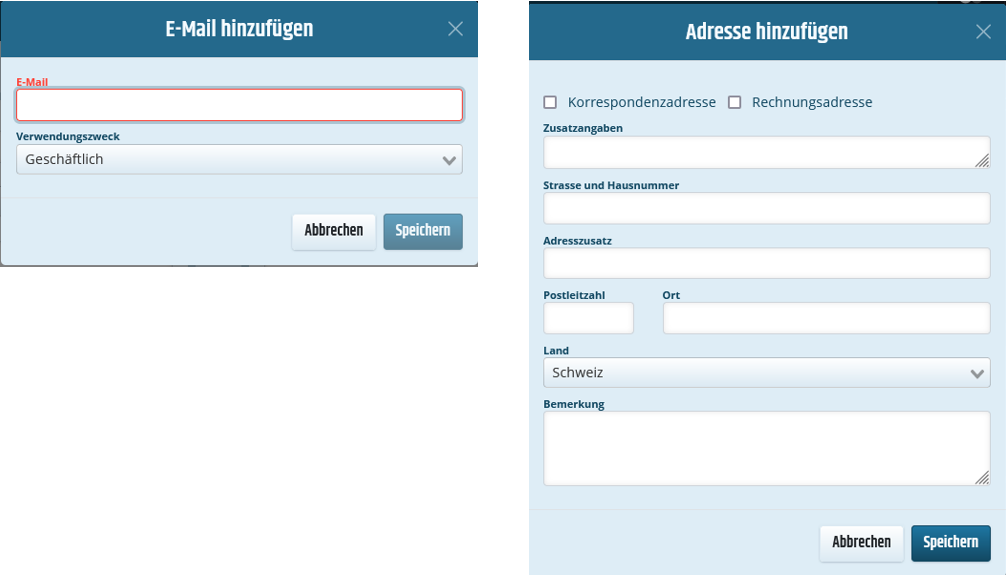
Im Reiter [Beziehung] werden alle Beziehungen von und zu dieser Person angezeigt. Es können beliebig viele Beziehungen zu anderen Personen/Firmen hinterlegt werden. Die Art der Beziehung unterscheidet sich je nachdem, ob die Beziehung zwischen Per-son – Person oder Person – Firma ist. Die erstellte Beziehung erscheint automatisch bei der anderen Person/Firma.
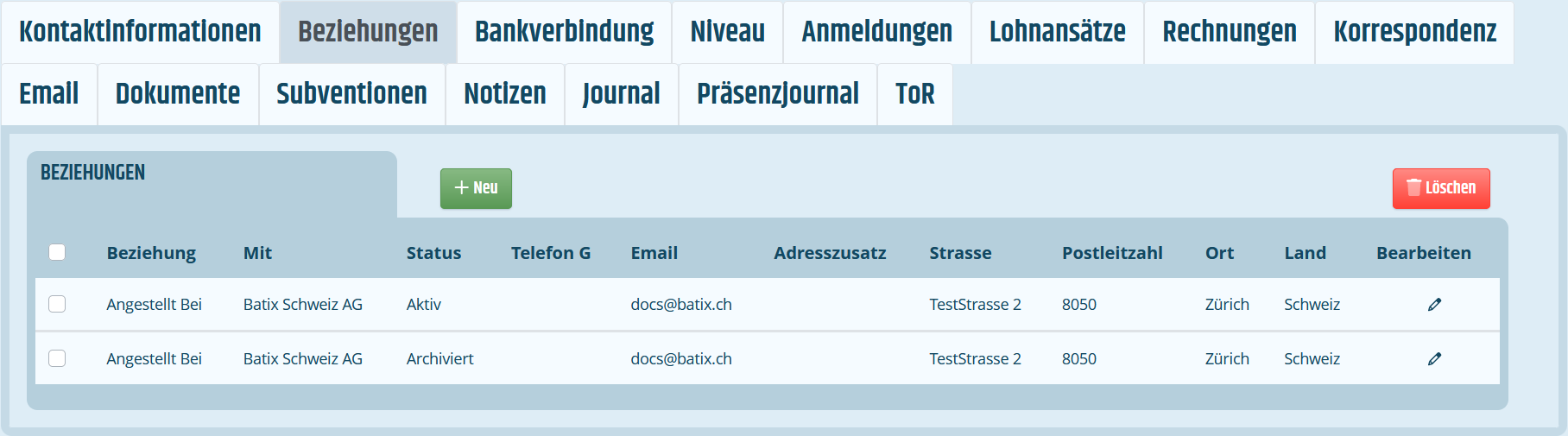
Im Reiter [Anmeldungen] wird eine Liste mit allen Anmeldungen der Person angezeigt. Weiter können neue Anmeldungen erstellt oder übertragen werden, Briefe oder E-Mails erfasst werden, mehrere Anmeldungen über die Massenmutation gleichzeitig bearbeitet werden und gelöscht werden.
Hinweis: Wie das erstellen von Mails oder Briefen funktioniert wird im Kapitel Kommunikation erläutert. Das Übertragen von Anmeldungen und die Massenmutation werden im Kapitel Anmeldungen erläutert.
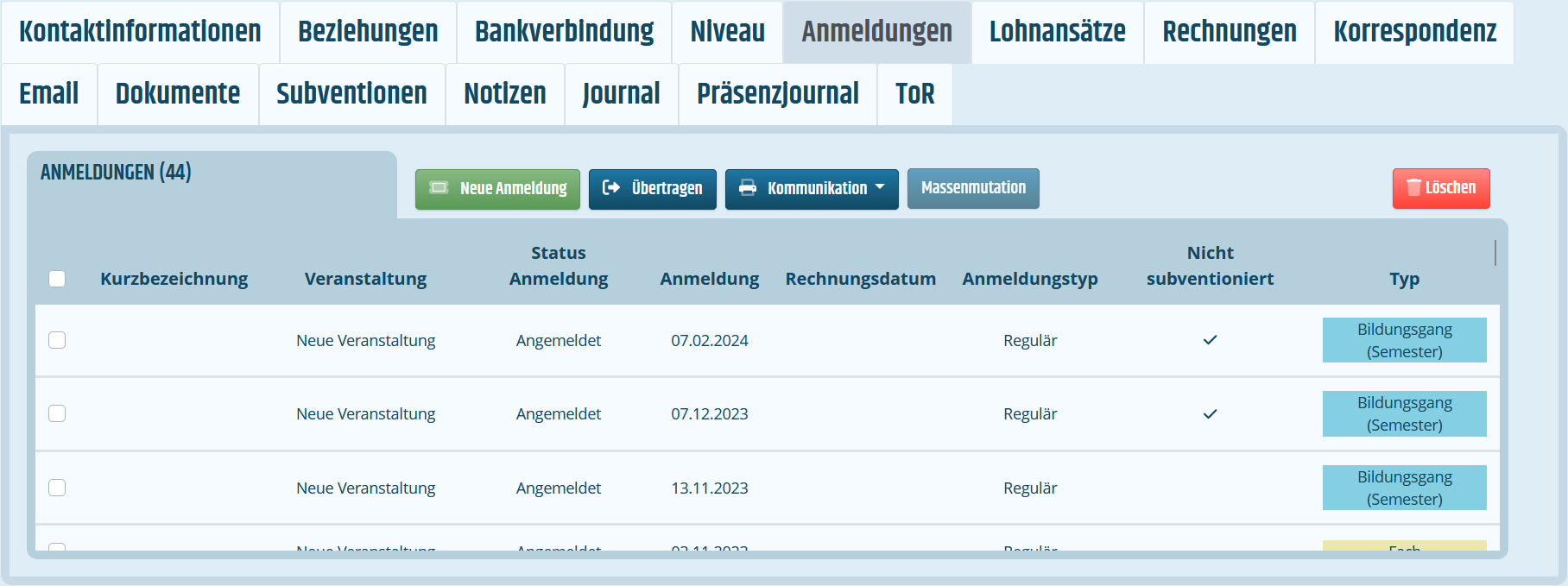
Im Reiter [Dokumente] wird eine Liste aller Dokumente der Person angezeigt. Zudem können neue Dateien hochgeladen, sowie bestehende gelöscht werden.
Hinweis: Dokumente können über Drag-and-Drop in das [Datei einlesen]-Modal gezogen werden oder durch Klick auf das Feld, wird der Dokument-Explorer geöffnet. Genaueres zu den Dokumenten, wird im Kapitel Kommunikation erläutert.
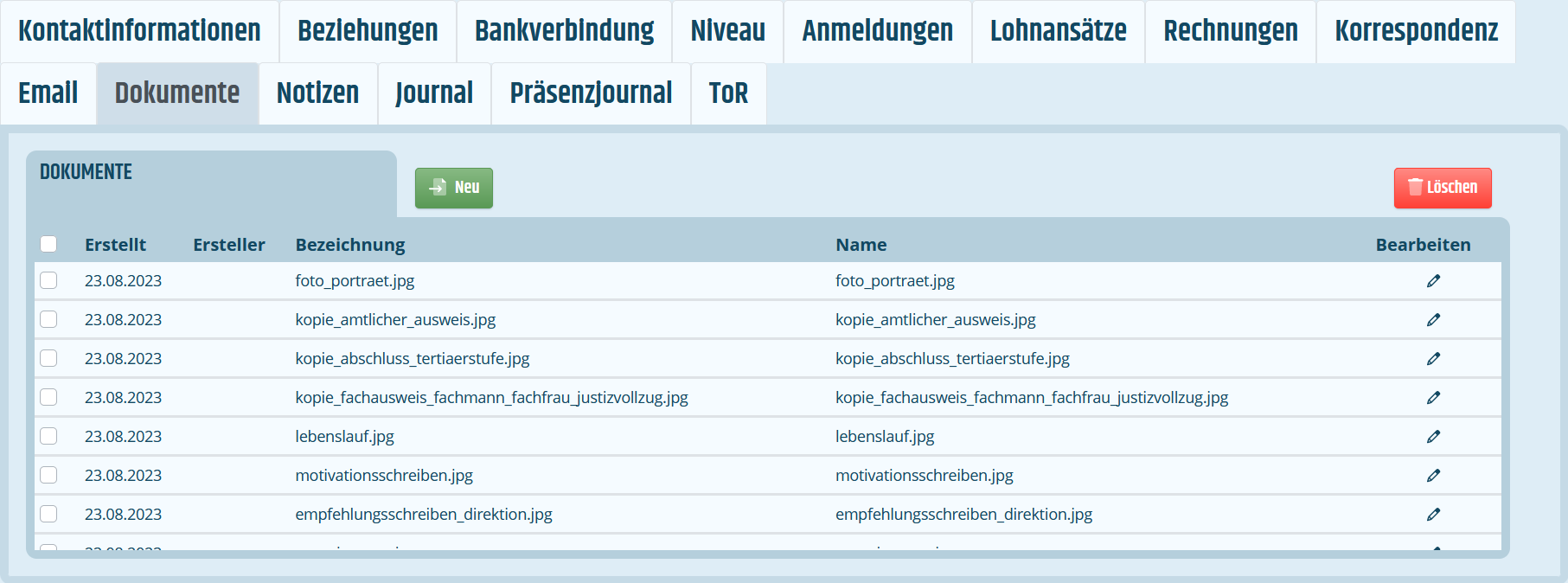
Die Listenansicht [ToR] (kurz für Transcript of Records) zeigt alle Noten zu den Modulunterricht-Bildungsgängen der jeweiligen Person an.
Hinweis: Mehr Informationen zum Modulunterricht im Kapitel ToR.
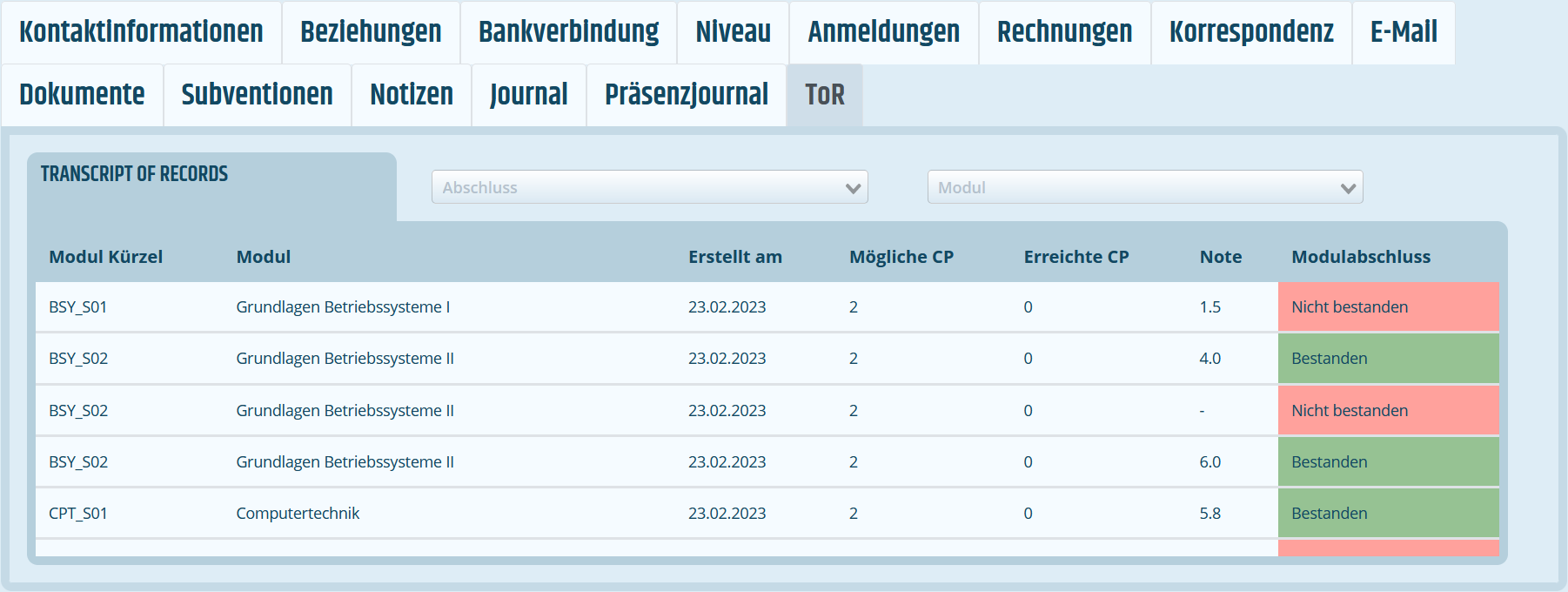
Die Listenansicht [Unternehmen] zeigt alle Firmen an. Bereits bestehende Firmen können eingesehen, bearbeitet oder gelöscht werden. Zudem können eine neue Firma, Massenmails oder Serienbriefe in dieser Maske erstellt und Etiketten gedruckt werden.
Hinweis: Wenn eine Firma Abteilungen hat, wird neben dem Firmennamen ein Info-Zeichen abgebildet, wenn man darüberfährt, werden die jeweiligen Abteilungen aufgelistet.
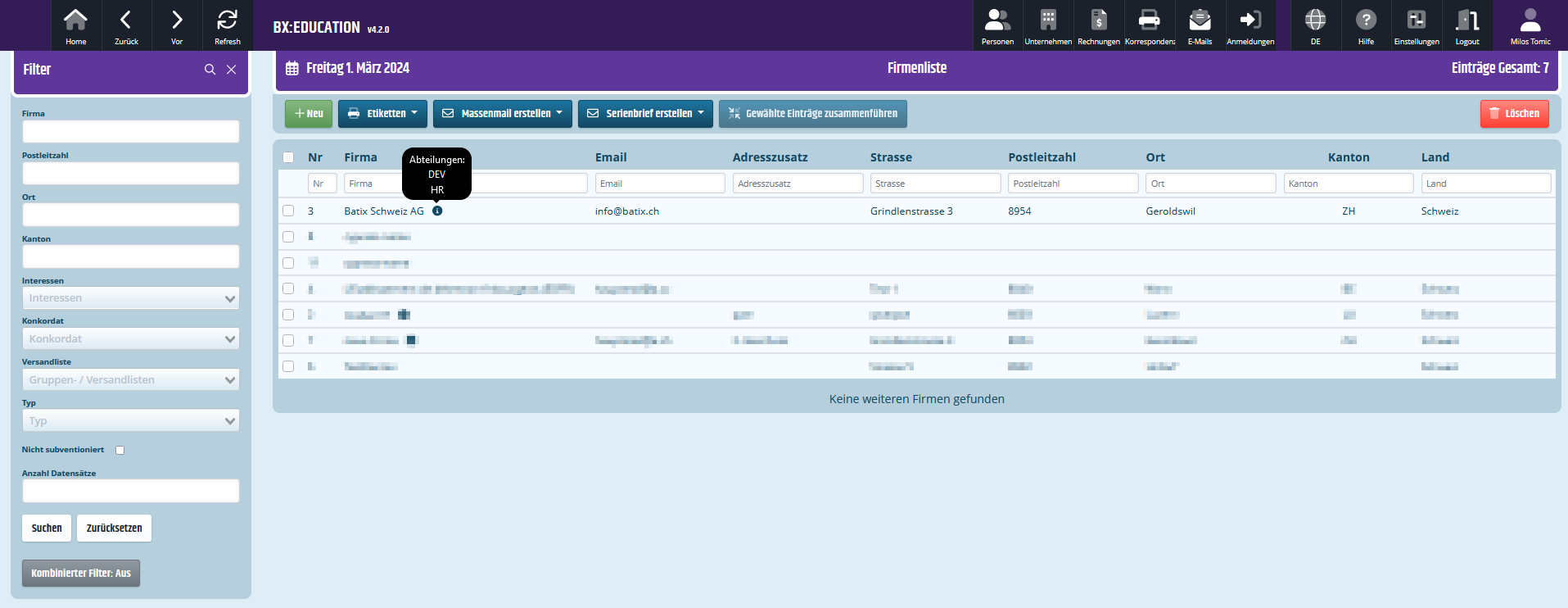
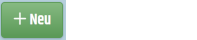

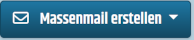
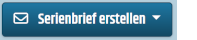

-
1
Auf Dashboard die Kachel [Unternehmen] anwählen
-
2
Gewünschtes Unternehmen öffnen
-
3
Button [Standort hinzufügen] oder [Abteilung hinzufügen] klicken
-
4
Standort/Abteilung abfüllen
-
5
Speichern
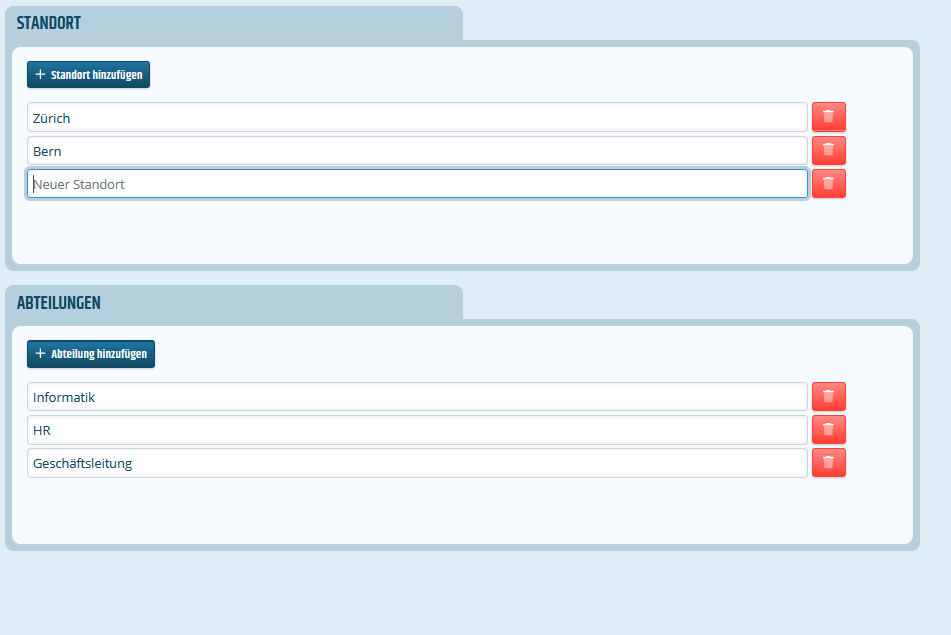
Alle Reiter, welche es in der Firmenmaske gibt, gibt es auch bei der Personenmaske und es funktionieren auch alle gleich.
Hinweis: Im Reiter [Beziehung] gibt es noch einen zusätzlichen Funktionsbutton [Massenanmeldung], mit diesem kann man mehrere Personen die in Beziehung zu der Firma stehen, gleichzeitig auf eine spezifische Veranstaltung anmelden.